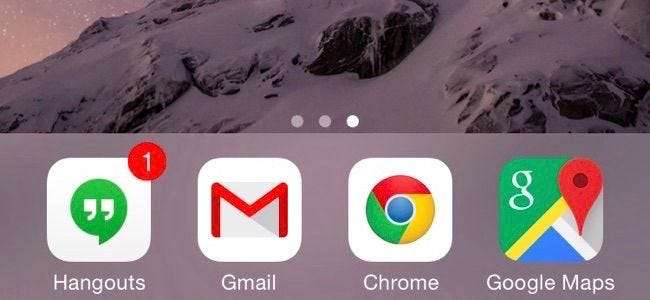
Apple yrittää pysäyttää sen, mutta iOS-oletussovelluksia voi muuttaa. Voit käyttää suosikkiselainta, sähköpostiohjelmaa ja kartoitussovellusta Applen omien sovellusten sijaan.
Voit muuttaa oletusohjelmia väkisin rikkomalla iPhonen, iPadin tai iPod Touchin vankilaan, mutta se ei ole ainoa tapa. Itse asiassa se ei ole edes suositeltu tapa - ellet todellakaan halua vankilaan siirtymistä toisesta syystä.
Jailbreak-menetelmä
LIITTYVÄT: Jailbreaking Explained: Mitä sinun on tiedettävä vankiloiden purkamisesta iPhonista ja iPadista
Okei, saatetaan vain tämä pois tieltä. Yksi tapa todella muuttaa oletussovelluksiasi on jailbreak laitteesi . Kun olet saanut, voit asentaa Cydia-säätöjä, joiden avulla voit valita haluamasi selaimen, sähköpostiohjelman ja kartoitussovelluksen.
Ellet ole täysin vihainen iOS: n rajoitusten vuoksi, emme todellakaan suosittele jailbreakia - ainakaan tästä syystä. Jailbreaking tuo lisää ongelmia käsiteltäväksi ja estää sinua päivittämästä niin nopeasti kuin haluat. Useimpien ihmisten ei pitäisi todennäköisesti joutua vankilaan, aivan kuten useimmat eivät halua juurruttaa heidän Android-puhelimensa .
Valitse sovellukset, jotka antavat sinulle valinnan
Monet sovellukset ovat kiertäneet tämän rajoituksen tarjoamalla sisäänrakennetun vaihtoehdon, jonka avulla voit valita suosikkiselaimesi tai sähköpostisovelluksesi. Jos esimerkiksi käytät Flipboardia, voit siirtyä sen Asetukset-näyttöön, napauttaa Selain ja valita Chrome tai jokin muu selain. Flipboard avaa sitten linkit valitsemassasi selaimessa Safarin sijaan.
Kehittäjien on täytynyt kiertää iOS: n tuen puute valitessaan järjestelmän laajuiset oletusasetukset lisäämällä tälle tuki jokaiselle yksittäiselle sovellukselle. Sinun on tarkistettava jokaisen käyttämäsi sovelluksen asetukset ja valittava siellä oletussovelluksesi, jos sovellus tukee sitä.
Apple on täysin hieno kehittäjien kanssa, jotka tarjoavat tämän vaihtoehdon, mutta se on sotku. Niiden pitäisi vain antaa käyttäjien valita oletusohjelma koko järjestelmälle säästääkseen kaiken aikaa ja järkevyyttä.
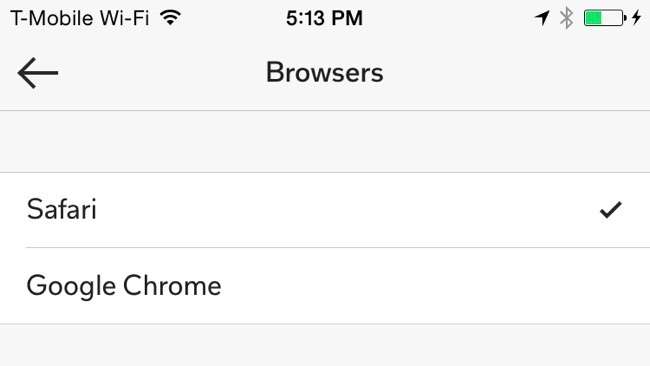
Käytä yhdessä toimivia sovelluksia
Sovellukset voivat käynnistää muita sovelluksia, joten jotkut kehittäjät ovat hyödyntäneet tätä rakentaakseen sovellusten ekosysteemejä, jotka toimivat hyvin yhdessä ja käyttävät toisiaan oletusarvoina.
Googlen iOS-sovellukset ovat näyttelyn tähti täällä. Oletetaan, että sinulla on asennettuna Chrome, Gmail ja Google Maps. Kun napautat linkkiä Gmail-sovelluksessa, se avautuu Chrome-sovelluksessa. Kun napautat karttalinkkiä Chromessa, se avautuu Google Maps -sovelluksessa. Ja kun napautat yrityksen sähköpostiosoitetta Google Maps -sovelluksessa, se avautuu Gmail-sovelluksessa.
Jos haluat vaihtaa oletussovelluksia, koska pidät todella Googlen palveluista, kokeile käyttää mahdollisimman monta Googlen sovellusta. Ne toimivat yhdessä ja antavat sinun välttää tavallisia iOS-sovelluksia mahdollisimman paljon. Jos käytät kolmannen osapuolen sovelluksia, toivottavasti ne tarjoavat tukea valitsemiesi sovellusten valitsemiseen.
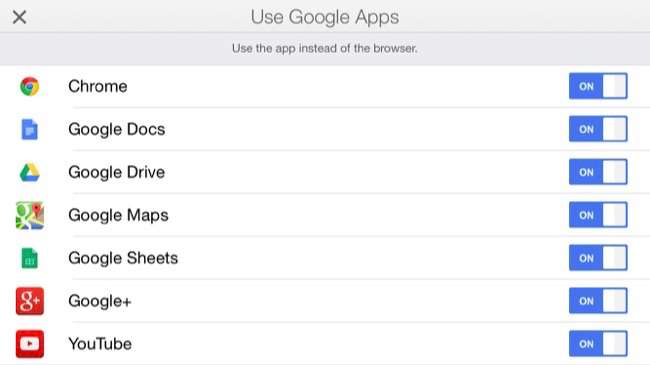
Käytä Jaa-arkkia
LIITTYVÄT: Sovelluslaajennusten käyttäminen iPhonessa tai iPadissa iOS 8: n kanssa
iOS 8 esitteli tuen e laajennukset järjestelmän "Jaa" -sivulle . Missä tahansa sovelluksessa, joka tarjoaa Jaa-painikkeen, voit napauttaa Jaa-painiketta ja avata sisällön missä tahansa sovelluksessa, joka voi lisätä itsensä jakolomakkeeseen.
Otetaan esimerkiksi Pocket. Pocket avaa oletusarvoisesti verkkosivut sisäänrakennetussa selaimessa. Oletetaan, että haluat avata linkit ulkoisessa selaimessa. Napautat Jaa-painiketta ja napauta sitten Lisää avataksesi Jaa-taulukon. Sovellukset voivat ilmoittaa verkkosivujen tuesta ja tulla jakokohteeksi, joten voit todennäköisesti ottaa suosikkisovelluksesi Share-laajennuksen käyttöön ja näyttää sen luettelossa.
Pocketissa on myös integroitu "Chrome" -jakopainike. Monissa sovelluksissa on tuki tavallisille kolmansien osapuolten sovelluksille, kuten Chrome ja Gmail, mikä helpottaa haluamasi sovelluksen käyttämistä Applen oletussovelluksen sijaan.
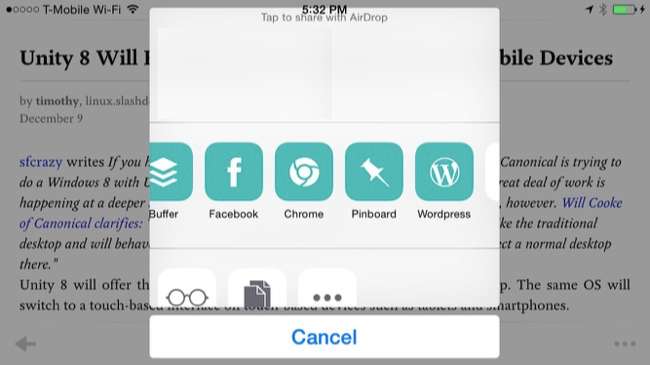
“Open In” -kirjanmerkit Safarille
LIITTYVÄT: Aloittelijan nörtti: Kuinka käyttää kirjanmerkkejä millä tahansa laitteella
Safarin verkkoselain tukee kirjanmerkit - pienet komentosarjat, jotka voidaan tallentaa kirjanmerkkeinä, mutta jotka suorittavat komentosarjan nykyisellä sivulla, kun napautat niitä. iOS tarjoaa myös URL-mallin, jonka avulla Safari voi käynnistää kolmannen osapuolen sovelluksia. Lyhyesti sanottuna on mahdollista tehdä kirjanmerkki, jonka lisäät Safariin ja joka avaa sitten nykyisen sivun Google Chromessa. Jos haluat mieluummin Chromen kuin Safarin, voit lisätä tämän kirjanmerkin Safariin. Jos sovellus saa sinut koskaan siirtymään Safariin napauttamalla linkkiä, voit napauttaa kirjanmerkkiä ja viedä linkin suoraan Chromeen.
Tässä on Avaa Chromessa -kirjanen voit käyttää. Asenna se sivulla kuvatulla tavalla. Voit sitten napauttaa kirjanmerkkikuvaketta Safarissa ja napauttaa Avaa Chrome-kirjanmerkkiäsi lähettääksesi nykyisen sivun Chromeen. Jos haluat toisen selaimen tai sovelluksen, saatat pystyä etsimään tai luomaan kirjanmerkkiä, joka tekee jotain vastaavaa sille!
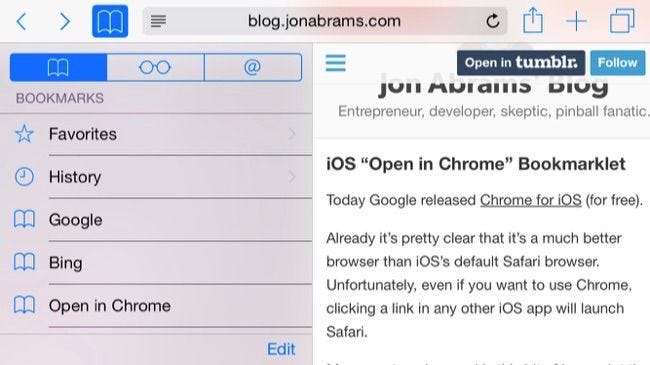
Apple antaa sinun nyt vaihda järjestelmän näppäimistö ja antaa Safarin Nitro JavaScript -moottorin täydellä nopeudella kolmansien osapuolien selaimille - puhumattakaan sen uudesta laajennusjärjestelmästä! Mahdollisuus valita haluamasi verkkoselain ja sähköpostiohjelma tuntuu puuttuvalta palapeliltä täällä, ja se on kauan myöhässä.







